“No se pudo obtener la dirección IP ” es un error de red común que puedes experimentar en tu teléfono Android. Este error ocurre cuando su teléfono no puede adquirir una dirección IP de su enrutador. Esto suele ser un problema en su enrutador, pero a veces su teléfono puede ser el problema.
Un servidor DHCP fallido, fallos menores en la red, archivos de caché problemáticos y filtrado de direcciones MAC son las causas más comunes del problema. Lo guiaremos a través de los pasos para resolver potencialmente su problema de red.
Reinicie su enrutador
Los pequeños fallos de tu enrutador suelen ser la razón por la que tus dispositivos no pueden adquirir una dirección IP. Esto generalmente resulta en el error "Error al obtener la dirección IP" en un teléfono Android.
Una forma de solucionar estos problemas menores es reiniciar el enrutador. Al hacerlo, se desactivan las funciones de su enrutador, incluido DHCP que asigna direcciones IP, y se reinician todas estas funciones.
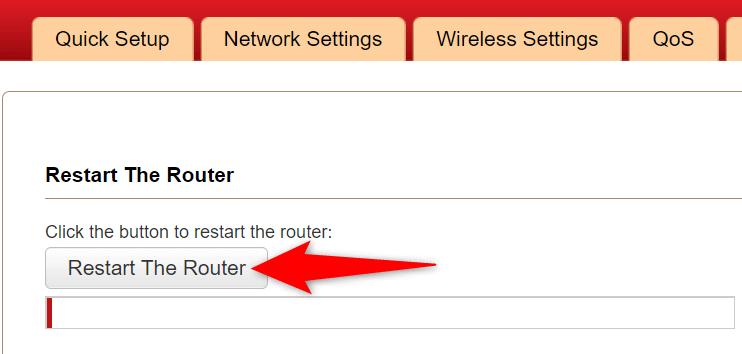
Puedes apagar tu enrutador Wi-Fi presionando el botón Encendido del dispositivo. Si su enrutador no ofrece un botón de Encendido , use el interruptor de la toma de corriente para apagar el enrutador y luego volver a encenderlo.
Con ciertos enrutadores, puedes realizar un reinicio accediendo a la página de configuración del enrutador en su navegador web y seleccionando la opción de reinicio.
Active y desactive el modo avión para resolver el error de obtención de dirección IP
Cuando experimentas un problema de red como "Error al obtener la dirección IP", vale la pena encender el modo avión de tu teléfono y luego volver a apagarlo. Al hacerlo, se desconecta el teléfono de todas las redes y luego se vuelve a conectar a todas las redes. Esto debería solucionar la mayoría de los problemas menores de red con su dispositivo.
Puedes habilitar el modo avión desplazándote hacia abajo desde la parte superior de la pantalla de tu teléfono y seleccionando Modo avión . Luego, espera cinco segundos y vuelve a desactivar el modo tocando el mosaico Modo avión .
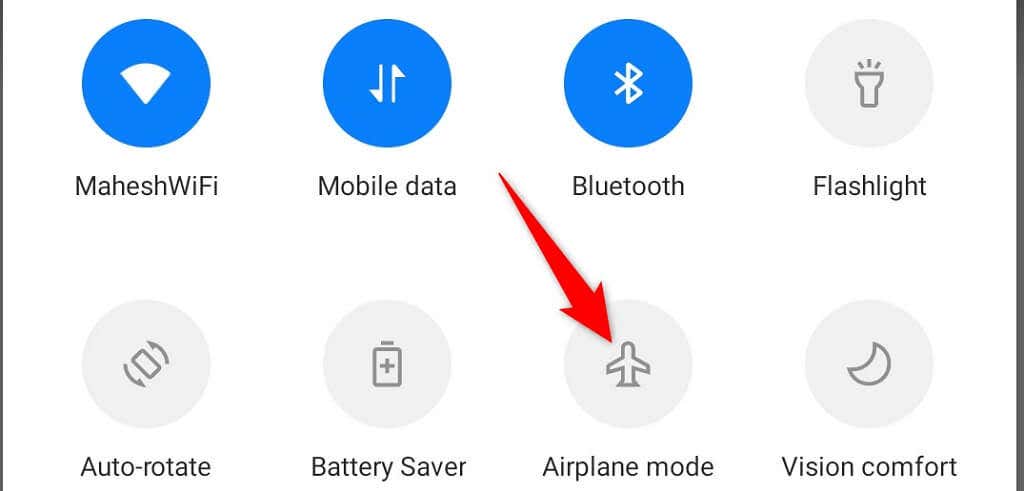
Después de habilitar y deshabilitar el modo avión, su teléfono debería conectarse exitosamente a su red.
Olvídate y vuelve a conectarte a la red Wi-Fi
Si sigues apareciendo el error "Error al obtener la dirección IP" en tu teléfono Android, intenta olvidar y volver a unirte a tu red Wi-Fi. Esto resuelve cualquier problema de configuración de red guardada..
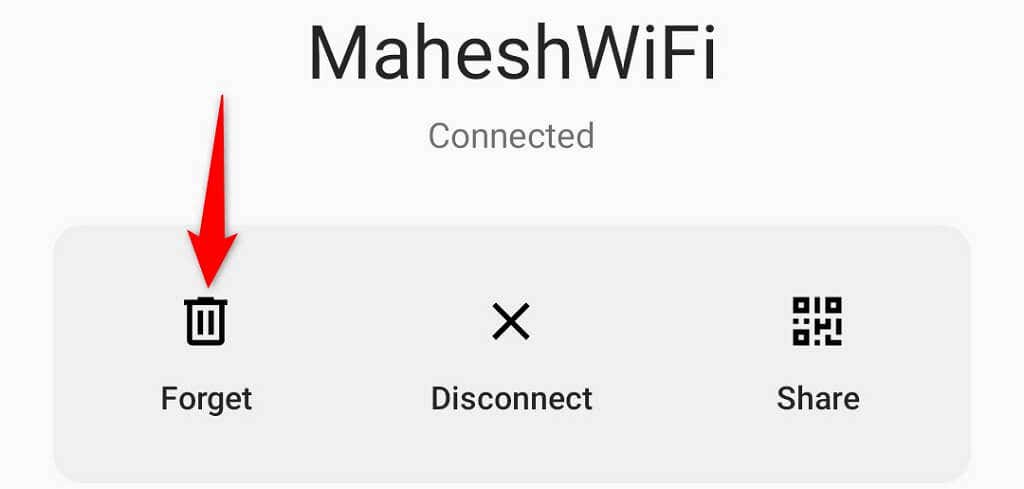
Su teléfono adquirirá una dirección IP y se conectará exitosamente a su red.
Borrar la caché de servicios de Google Play en Android
Servicios de Google Play es una utilidad de Android que proporciona funcionalidad básica a las aplicaciones instaladas y a las funciones del sistema. Cuando experimenta problemas a nivel del sistema, como "Error al obtener la dirección IP", vale la pena borrar los archivos de caché de esta utilidad.
Es posible que los archivos de caché se hayan dañado o se hayan vuelto problemáticos por varias razones. Borrar los archivos probablemente debería resolver tu problema y permitirte conectarte exitosamente a tus redes inalámbricas.
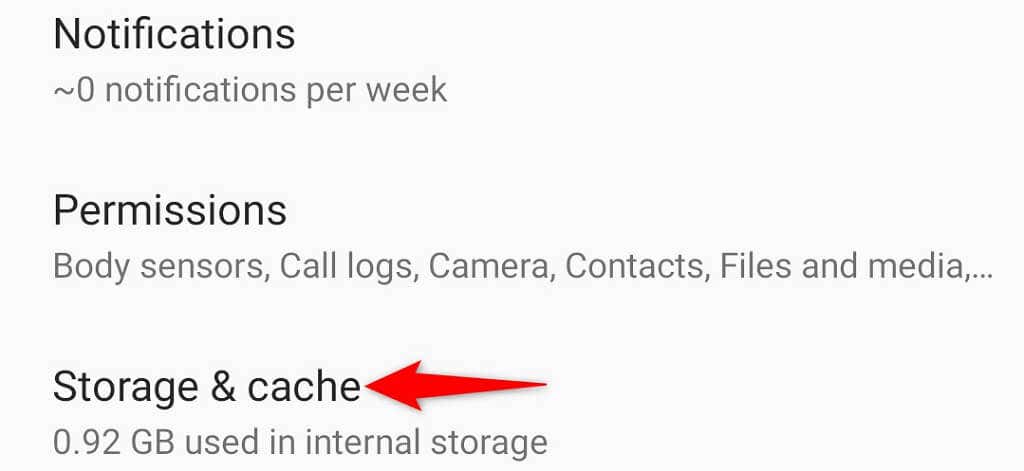
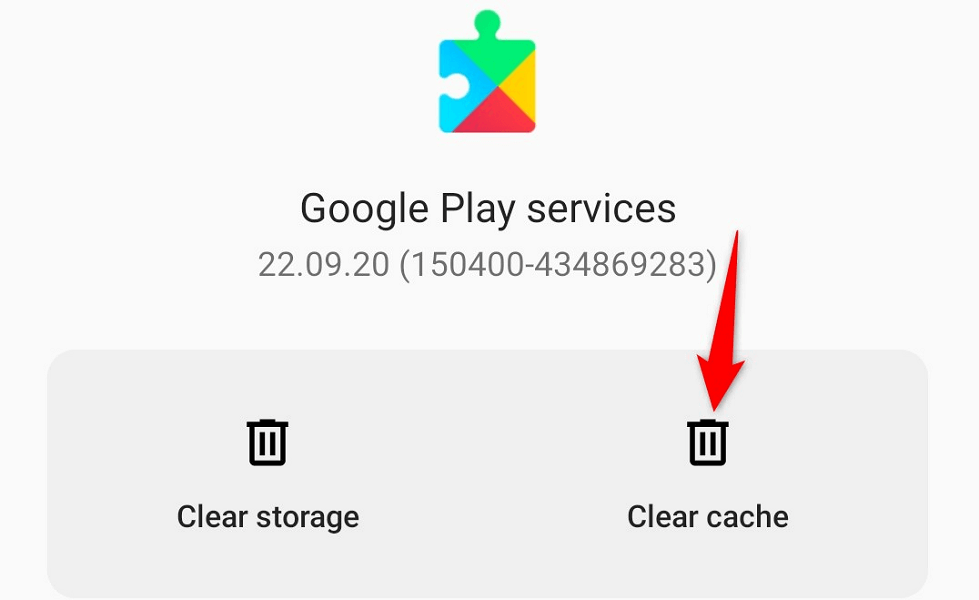
Utilice una dirección IP estática en su teléfono Android
Su teléfono Android recibe una dirección IP única de la función DHCP de su enrutador. Si esa función alguna vez deja de funcionar o se vuelve problemática, su teléfono no obtiene ninguna dirección IP, lo que genera el error "Error al obtener la dirección IP".
Una forma de solucionarlo potencialmente es usar una IP estática en tu teléfono Android. De esta manera, su teléfono ya sabe qué IP usar cuando lo conecta a su red inalámbrica.
A continuación se explica cómo configurar una IP estática en Android:
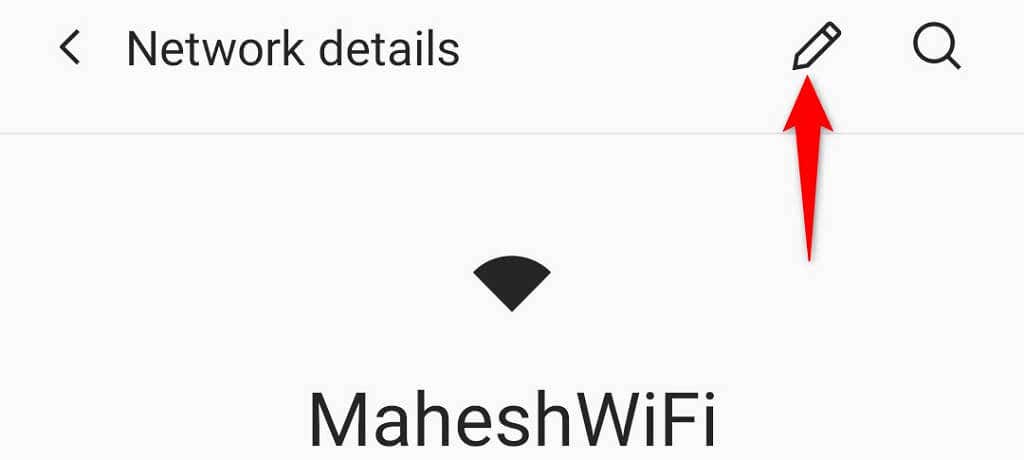
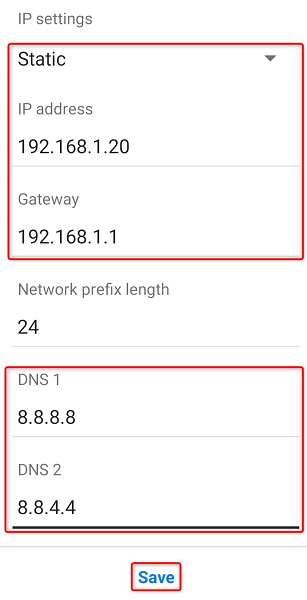
Desactive el filtro MAC para su dirección MAC
La mayoría de las Los enrutadores ofrecen un filtrado de direcciones MAC. opciones que puedes usar para bloquear dispositivos específicos para que no se conecten a tu red. Su teléfono Android que muestra el error "Error al obtener la dirección IP" podría deberse a que su teléfono está en la lista de filtros MAC.
Este es un escenario poco probable, especialmente si nunca has bloqueado ninguna dirección MAC en tu enrutador, pero vale la pena comprobarlo por si acaso. Tendrás que revisar tu lista de bloqueo de MAC y eliminar tu teléfono Android de allí. Una vez que haya hecho eso, su teléfono se conectará a su red y obtendrá una dirección IP.
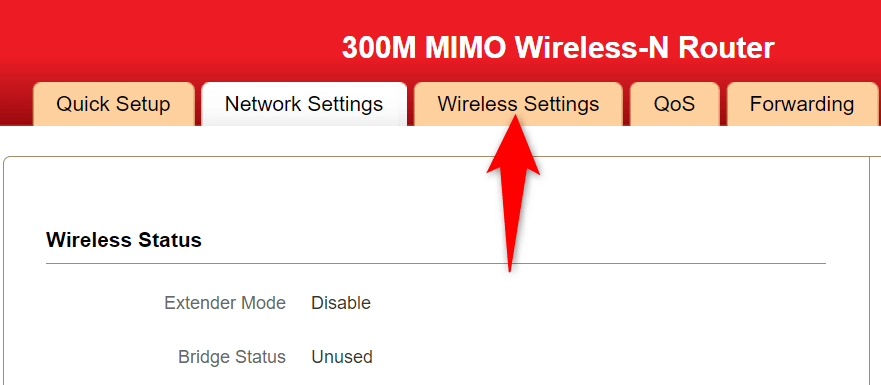
Nota: Estamos utilizando un enrutador iball 300M MIMO Wireless-N en nuestros ejemplos. La interfaz de su enrutador se verá diferente, pero debería ver una categoría para acceder a la configuración inalámbrica que presenta las mismas configuraciones que cubrimos en este artículo..
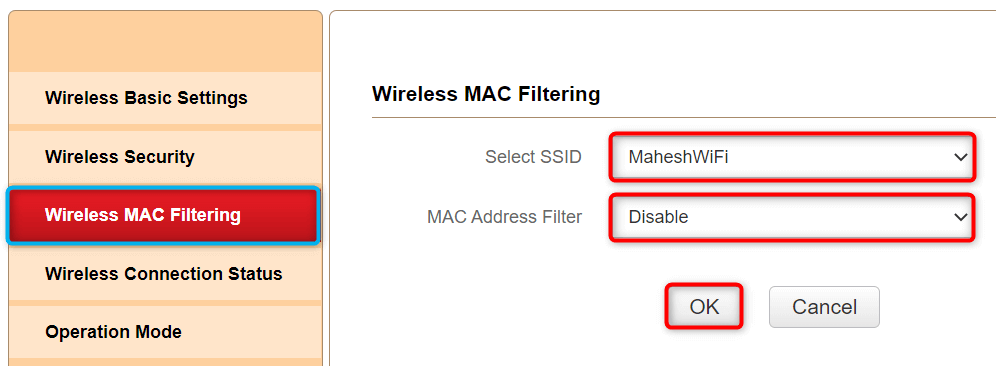
Cambie el método de cifrado a WPA2-PSK para su red
La mayoría de los enrutadores ofrecen múltiples métodos de cifrado para proteger su red. A veces, algunos de estos métodos no son compatibles con su teléfono Android, lo que provoca el error "Error al obtener la dirección IP".
En este caso, cambie el modo de seguridad inalámbrica de su enrutador a algo ampliamente compatible, como WPA2-PSK. Eso debería resolver tu problema.
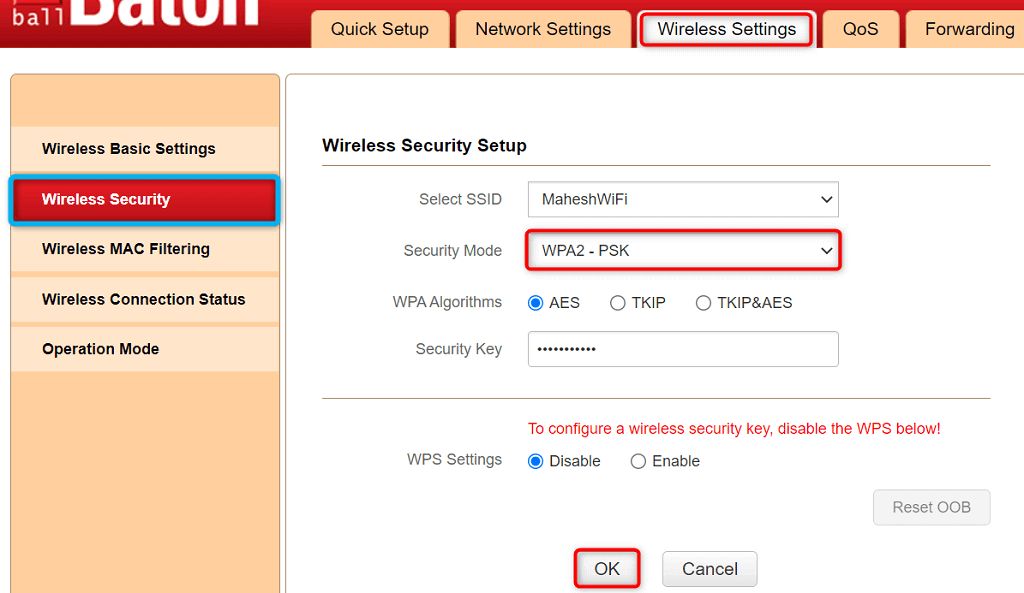
Restablecer la configuración de red en su teléfono Android
Si su teléfono Android aún muestra el error "Error al obtener la dirección IP", es probable que la configuración de red de su teléfono tenga problemas. Puedes corregir esta configuración realizando un restablecimiento de la red.
Un restablecimiento de la red borra todas las configuraciones relacionadas con la red y le permite reconfigurarlas. Así es como puedes hacerlo.
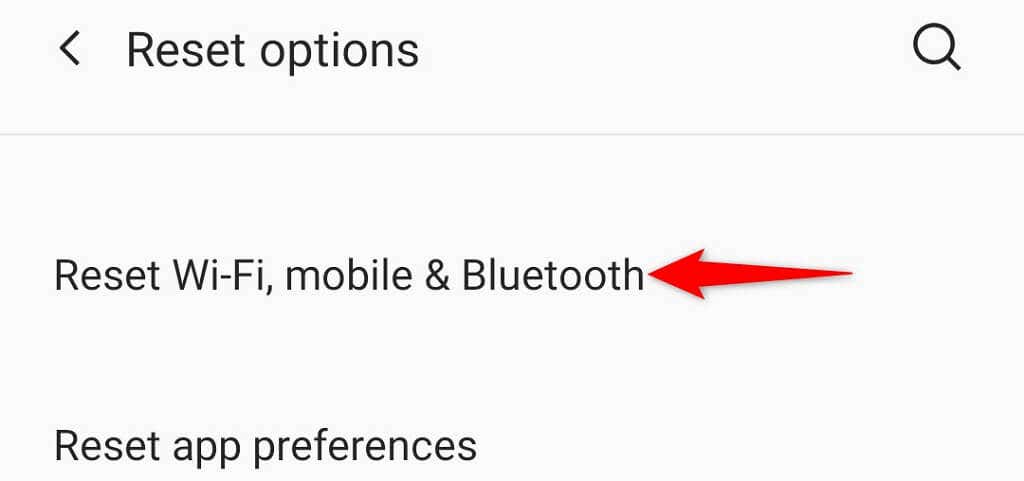
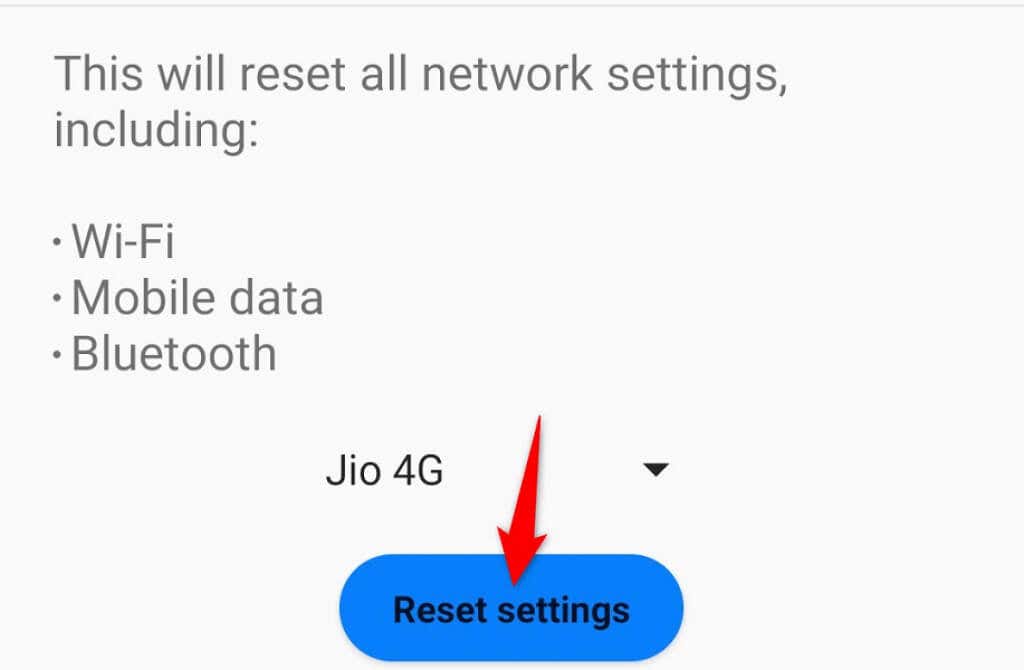
Haga que su dispositivo Android adquiera con éxito una dirección IP
El error "Error al obtener la dirección IP" de Android le impide acceder a Internet en su teléfono. Si alguna vez experimenta este problema y tiene dificultades para obtener una dirección IP para su teléfono, pruebe los métodos descritos anteriormente.
Tu El teléfono se conectará exitosamente a tu red, permitiéndote acceder a Internet.
.